
The Counter-Strike Multiplayer-ludo: Tutmonda Ofensivo estas tre populara inter la amantoj de la pafanto de la pafanto, sed foje Windows 10 uzantoj eble renkontos la problemon komenci ĉi tiun ludon. Ĉi tio estas kutime pro malĝustaj aŭ mankantaj ŝoforoj, malaktuala, sed estas aliaj kialoj.
Ni solvas problemojn kun la lanĉo de CS: Iru Windows 10
Tipe problemoj ne estas en la mastruma sistemo mem. Ĉi tiuj problemoj povas esti rapide forigitaj post kelkaj minutoj. Ekzemple, ĝisdatigi ŝoforojn kaj alian bezonatan komponantan sistemon helpas plej multajn situaciojn. En iuj kazoj, vi povas agordi kongruan reĝimon aŭ krei alian lokan konton en Vindozo 10.Metodo 1: Ŝoforo-ĝisdatigo
Eble viaj ŝoforoj estas malaktuala. Por ĝisdatigi ilin, vi povas uzi specialajn programajn ilojn aŭ fari ĉion mem. Poste, la ĝisdatiga procezo estos montrita sur la ekzemplo de ŝoforo geniulo - programo, kiu ne povas nur ĝisdatigi la ŝoforojn, sed ankaŭ por fari ilin rezervaj.
- Elŝutu kaj kuru la programon.
- En la komenca ekrano vi povas trovi la butonon Start Scan.
- Post skanado, vi estos disponeblaj ligoj al la oficialaj retejoj trovitaj ŝoforoj.
- En la sekcio de ŝoforo ĝisdatigas, vi povas kuri samtempan elŝuton aŭ elŝuti ĉiun dosieron unu post alia.
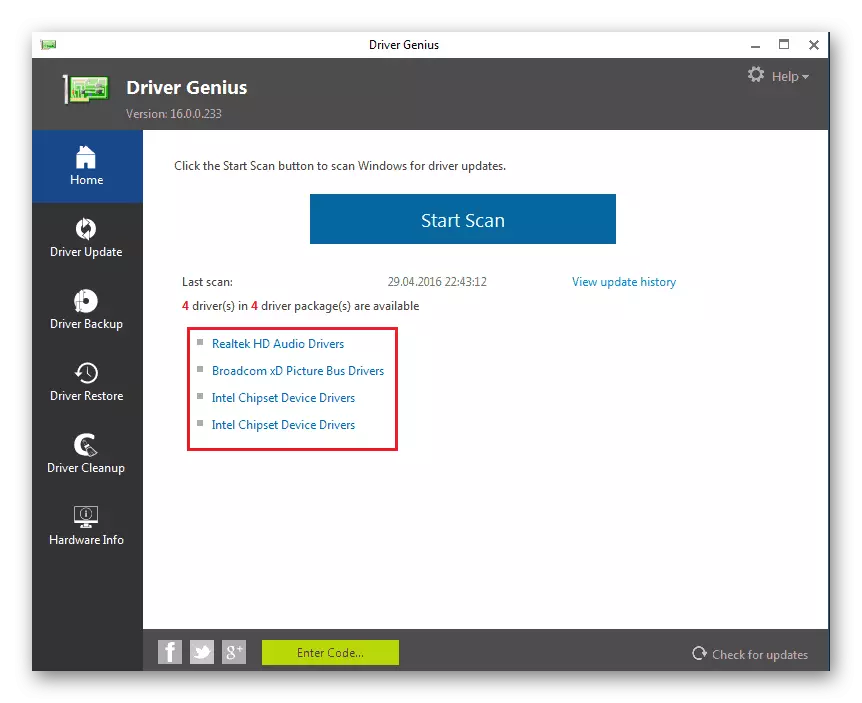

Krom ŝofora geniulo, estas aliaj progresintaj aplikoj, kiuj aldone al instali ŝoforojn, kapablas ĝisdatigi aliajn programajn komponantojn, kaj ankaŭ agordi, optimumigi la sistemon, ktp.
Legu pli:
La plej bonaj programoj por instali ŝoforojn
Instalado de ŝoforoj normaj fenestroj
Metodo 2: Ŝanĝu parametrojn de kongruo
Se vi tute pravas kun la ŝoforoj, tiam provu kuri kontraŭ-striko kun aktivigitaj parametroj de kongruo kun Vindozo 7 aŭ 8. Post tia procedo, iuj ludoj kaj programoj komencas komenci kaj funkcii ĝuste.
- Trovu la ludan etikedon pri la "labortablo".
- Alklaku ĝin dekstre alklaku kaj malfermu la "Propraĵojn".
- Iru al la kongrua langeto.
- Kontrolu "Kuru programon en kongrua reĝimo".
- Elmontri fenestrojn 8 aŭ 7.
- Apliki Agordojn.
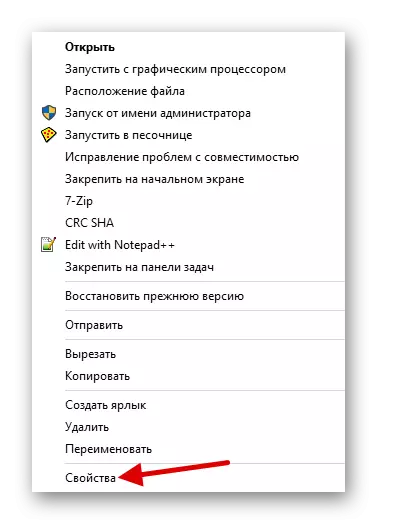

Estas nenio kongrua en la kongrueco, sed ĝi ankoraŭ ne ĉiam povas helpi.
Aliaj metodoj
- Mankanta aŭ malmoderna Vida C ++, .NET Framework, DirectX-Biblioteko. Ĉi tiuj komponantoj ankaŭ povas esti ĝisdatigitaj kun specialaj utilecoj aŭ uzante normajn sistemajn ilojn. Ligoj por elŝuti topikajn versiojn, kiujn vi trovos en recenzaj artikoloj.
- Kontrolu la vaporon kaj kontraŭ-strikan vojon: Tutmonda Ofensivo. Dosierujoj devas havi nur latinan en sia nomo.
- Rulu la ludon per administraj privilegioj. Voku la kuntekstan menuon sur la etikedo kaj elektu la taŭgan opcion.
- Krei alian Windows-konton 10 kaj provu kuri la kontraŭ-strikon.
- Kontrolu la sistemon por viruso.
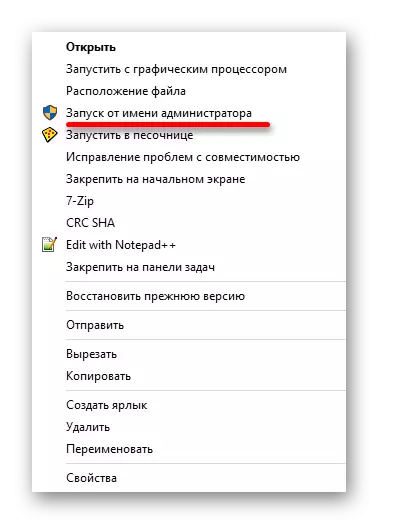
Leciono: Krei novajn lokajn uzantojn en Vindozo 10
Legu pli: Kontrolante komputilon por virusoj sen antivirus
La artikolo listigas la plej bazajn problemojn kun la lanĉo de CS: Iru Windows 10 kaj iliaj eliminaj opcioj. Kutime la problemo estas malaktuala ŝoforoj aŭ OS-komponantoj. Ankaŭ la kialo povas esti vundita en la malkongruo de la OS kaj la ludo komenciĝis. Bonŝance, ĉio ĉi povas esti fiksita per simplaj kaj alireblaj metodoj, kiuj ne devas kaŭzi grandajn malfacilaĵojn.
